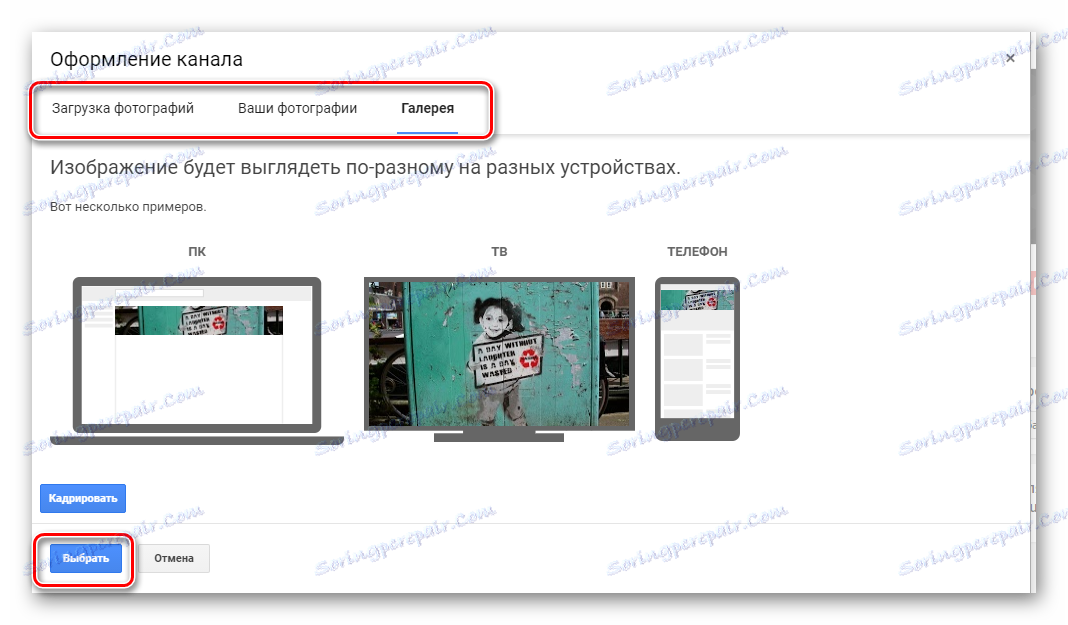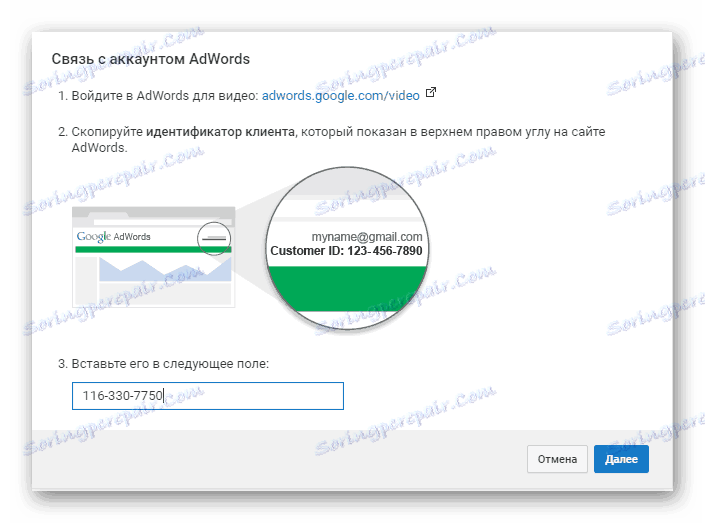Nastavite kanal v YouTubu
Vsi lahko registrirajo svoj kanal v YouTubu in naložijo svoje videoposnetke, tudi če imajo nekaj koristi od njih. Toda preden začnete prenašati in oglaševati svoje videoposnetke, morate pravilno nastaviti kanal. Gremo skozi osnovne nastavitve in spoznavamo vsakega.
Vsebina
Ustvarite in prilagodite kanal v YouTubu
Pred nastavitvijo morate ustvariti svoj kanal, pomembno je, da to storite pravilno. Preprosto morate slediti več korakom:
- Vnesite Youtube s svojim Google Mail in pojdite v ustvarjalni studio s klikom na ustrezen gumb.
- V novem oknu boste videli ponudbo za ustvarjanje novega kanala.
- Nato vnesite ime in priimek, ki bo prikazal ime vašega kanala.
- Potrdite svoj račun, da dobite več funkcij.
- Izberite način preverjanja in upoštevajte navodila.
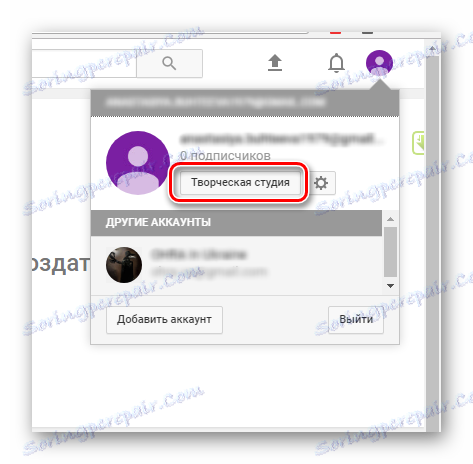

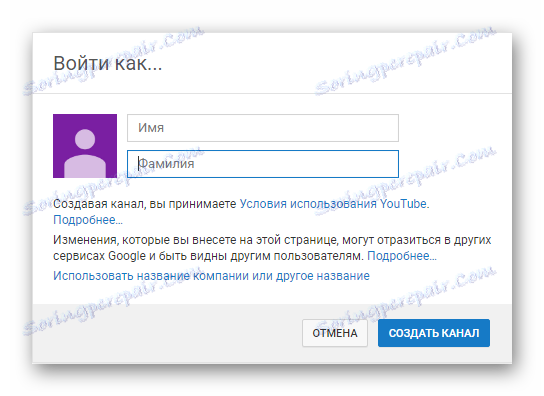
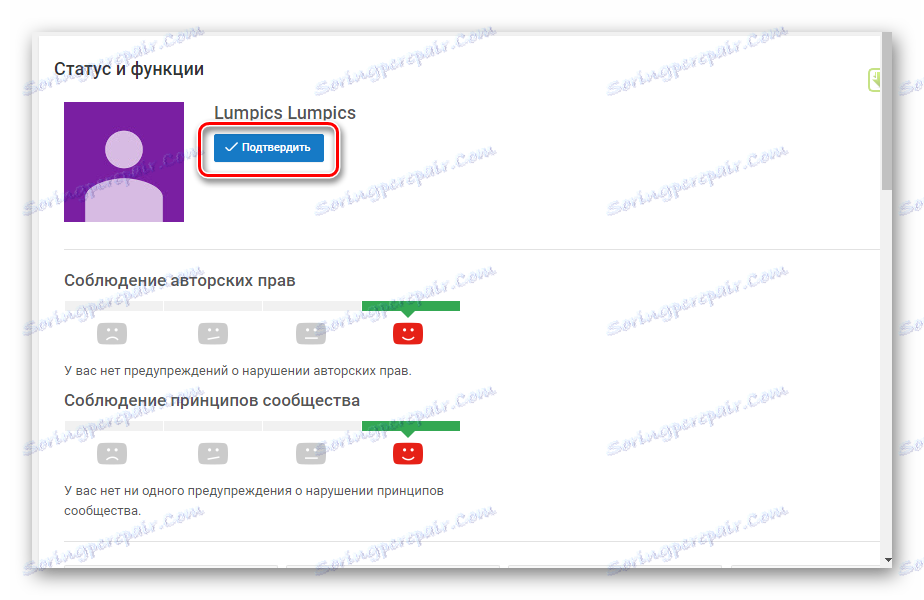
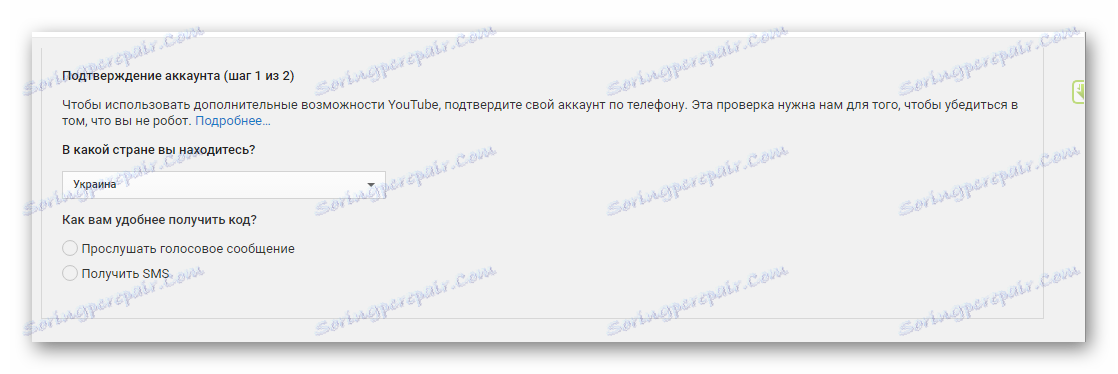
Preberite več: Ustvarjanje kanala na Youtube
Oblikovanje kanala
Zdaj lahko začnete vizualno nastavljanje. Pri svojem dostopu spremenite logotip in pokrovček. Oglejmo si korake, ki jih je treba sprejeti za oblikovanje kanala:
- Pojdite na razdelek »Moj kanal« , kjer v zgornjem delu zaslona vidite avatar, ki ste ga izbrali pri ustvarjanju Google Računa, in gumb »Dodaj kanalsko oblikovanje« .
- Če želite spremeniti avatar, kliknite ikono za urejanje poleg nje, nato boste pozvani, da odprete svoj račun za Google+, kjer lahko spremenite fotografijo.
- Potem morate klikniti »Naloži fotografijo« in izbrati želeno.
- Kliknite na "Add Channel Design", da preklopite na izbiro glave.
- Uporabite lahko že prenesene fotografije, naložite svoje, ki so v računalniku ali uporabite že pripravljene predloge. Takoj si lahko ogledate, kako bo zasnova izgledala na različnih napravah.
![prenesite zgornjo stran za YouTube]()
Če želite uporabiti izbrano, pritisnite »Izberi« .
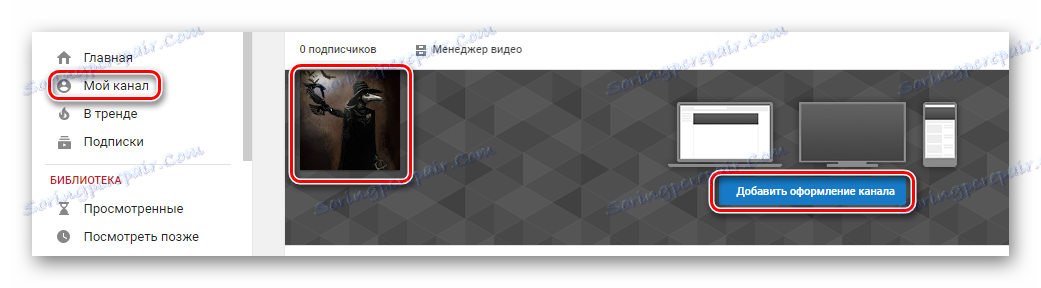

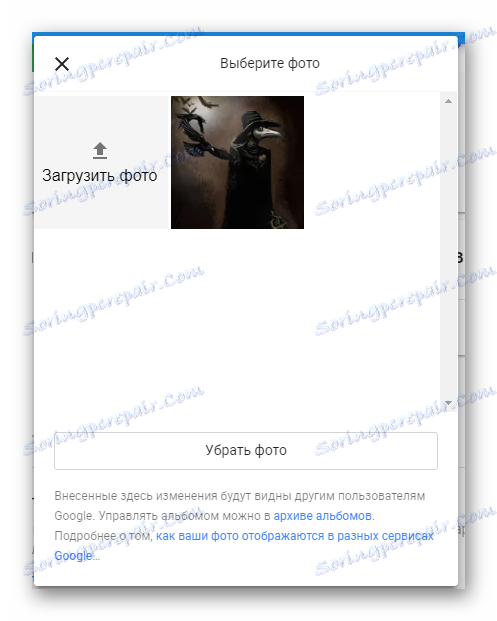
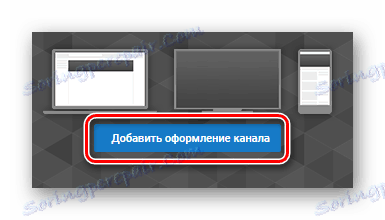
Dodajanje stikov
Če želite privabiti več ljudi in tudi, da lahko komunicirajo z vami ali vas zanimajo druge vaše strani v družabnih omrežjih, morate dodati povezave do teh strani.
- V zgornjem desnem kotu glave kanala kliknite ikono za urejanje, nato izberite »Urejanje povezav«.
- Sedaj boste prestavljeni na stran z nastavitvami. Tu lahko dodate povezavo do e-pošte za poslovne predloge.
- Spodaj spodaj dodajte dodatne povezave, na primer v svoja družabna omrežja. V vrstici na levi vnesite ime in v vrstici nasproti - vstavite povezavo.

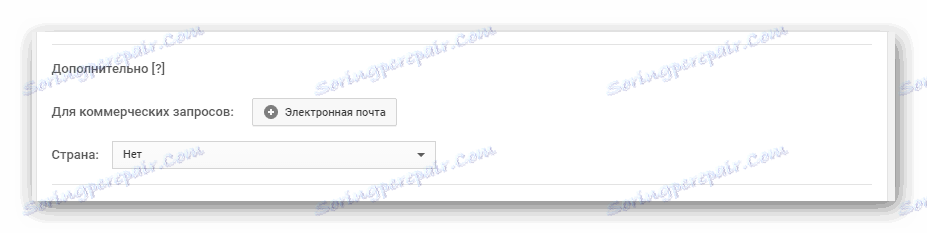
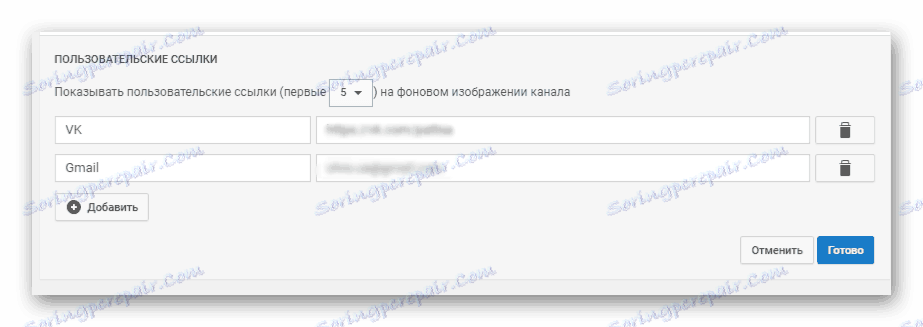
Zdaj lahko v glavi vidite povezave, ki jih je mogoče klikniti, na strani, ki ste jih dodali.
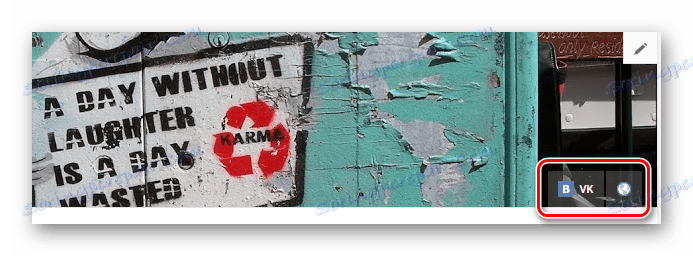
Dodajanje logotipa kanala
V vseh prenesenih videoposnetkih lahko nastavite prikaz svojega logotipa. Če želite to narediti, morate izbrati samo določeno sliko, ki je bila predhodno obdelana in prinesena v čudovit pogled. Upoštevajte, da je priporočljivo uporabiti logotip, ki ima obliko .png, in slika ne sme tehtati več kot en megabajt.
- Pojdite v kreativni studio v razdelku »Kanal«, izberite »Poslovni slog« in nato kliknite »Dodaj logotip kanala« v meniju na desni.
- Izberite in naložite datoteko.
- Zdaj lahko nastavite čas za prikaz logotipa in na levi strani si lahko ogledate, kako bo videz videza.

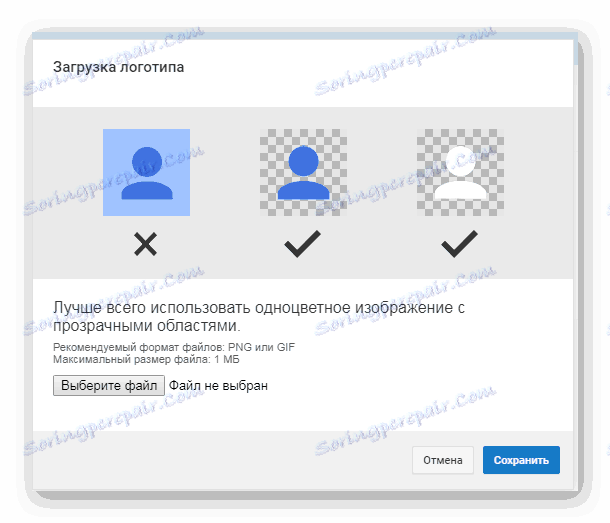
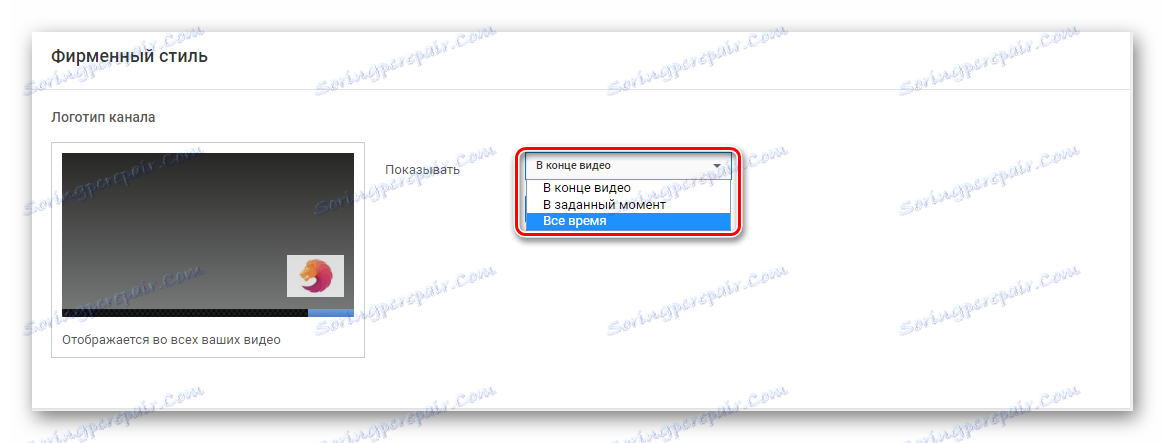
Po shranjevanju na vse vaše že dodane in tiste videoposnetke, ki jih boste dodali, bo vaš logotip nadgrajen, in ko ga uporabnik klikne, se bo samodejno preusmeril na svoj kanal.
Napredne nastavitve
Pojdite v kreativni studio in v razdelku »Kanal« izberite zavihek »Napredno « in si oglejte druge parametre, ki jih je mogoče urediti. Podrobneje jih analiziramo:
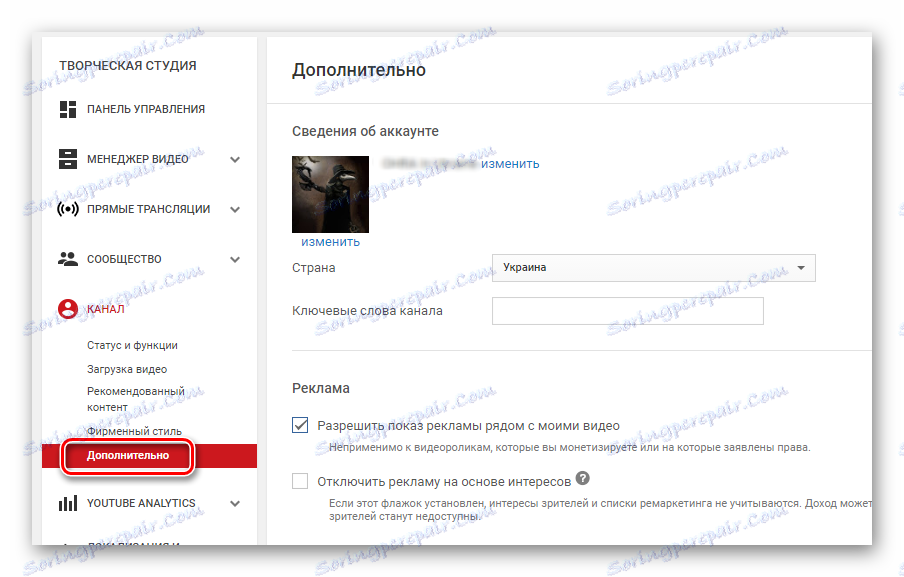
- Podatki o računu . V tem delu lahko spremenite avatar in ime kanala ter izberete državo in dodate ključne besede, ki lahko najdejo vaš kanal.
- Oglaševanje . Tukaj lahko prilagodite prikaz oglasov poleg videoposnetka. Upoštevajte, da se takšni oglasi ne bodo pojavili poleg videoposnetkov, ki jih sami ustvarite sami ali za katere so bile zahtevane avtorske pravice. Druga točka je "Onemogoči oglase na podlagi zanimanja" . Če potrdite to polje, bodo spremenjena merila, v skladu s katerimi so oglasi izbrani za prikazovanje vašim gledalcem.
- Povezava do programa AdWords . Povežite svoj račun za YouTube z računom AdWords, da pridobite analitiko za učinkovitost svojih oglasov in pomagate pri promociji videoposnetka. Kliknite Povezovalni računi .
![Povežite se z računom YouTube]()
Zdaj sledite navodilom, ki bodo prikazane v oknu.
![YouTube prilagaja navodila za povezovanje]()
Ko je registracija končana, zaključite povezavo, tako da v novem oknu izberete želene nastavitve.
- Sorodna stran . Če je profil v storitvi Youtube namenjen ali na kakšen način povezan s posameznim spletnim mestom, ga lahko označite tako, da določite povezavo do tega vira. Dodana povezava bo prikazana kot orodje, ko si ogledujete svoje videoposnetke.
- Priporočila in število naročnikov . Vse je preprosto. Izberete lahko, ali želite prikazati svoj kanal na seznamih priporočenih kanalov in prikazati število svojih naročnikov.
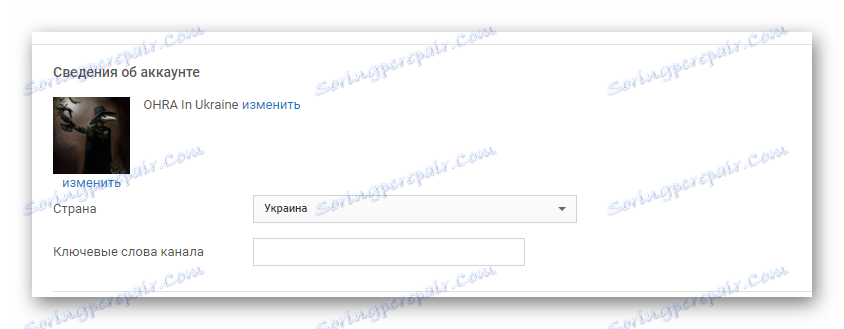
Preberite več: Ime kanala spremenite v YouTubu

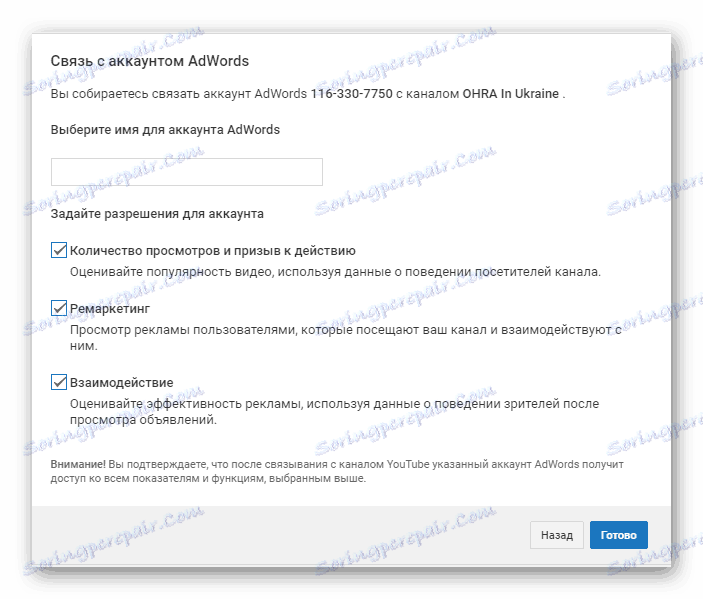
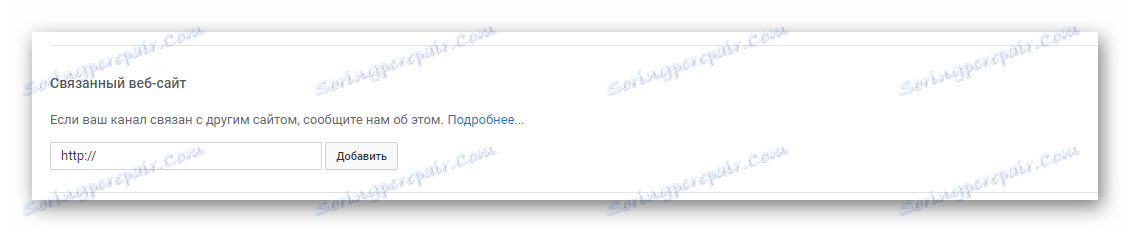
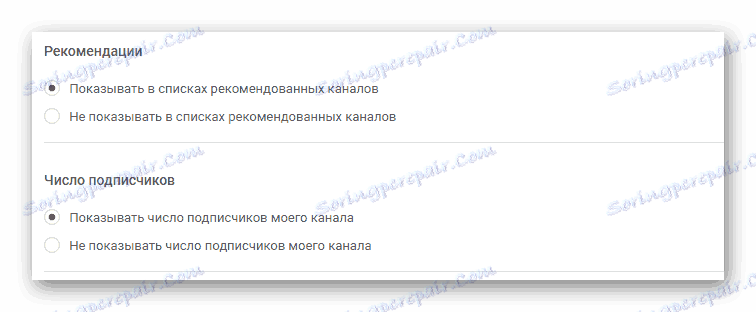
Nastavitve skupnosti
Poleg nastavitev, ki so neposredno povezane z vašim profilom, lahko tudi urejate nastavitve skupnosti, torej različne uporabnike, ki si jih ogledujejo. Oglejmo si ta razdelek bolj podrobno.
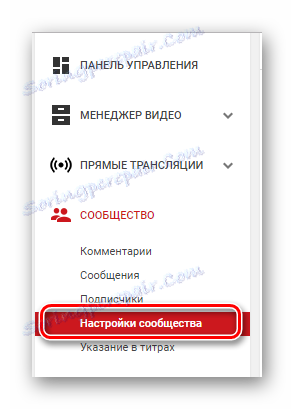
- Samodejni filtri. V tem pododdelku lahko dodelite moderatorje, ki lahko na primer izbrišejo komentarje v svojih videoposnetkih. V tem primeru je moderator odgovoren za vsak proces na vašem kanalu. Naslednja je točka »Odobreni uporabniki« . Iščete samo komentar posamezne osebe, kliknite na potrditveno polje poleg nje in njegovi komentarji bodo zdaj objavljeni brez preverjanja. Blokirani uporabniki - njihova sporočila bodo samodejno skrita. Črni seznam - dodajte besede tukaj in če se bodo sestali v komentarjih, bodo takšni komentarji skriti.
- Privzete nastavitve. To je drugi pododdelek na tej strani. Tu lahko prilagodite komentarje za svoje videoposnetke in uredite oznake ustvarjalcev in udeležencev.
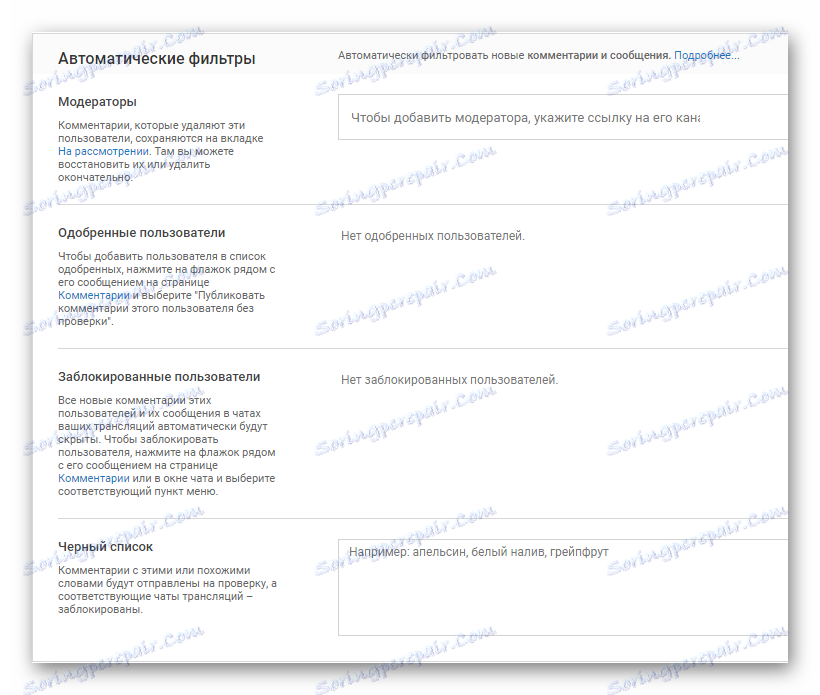
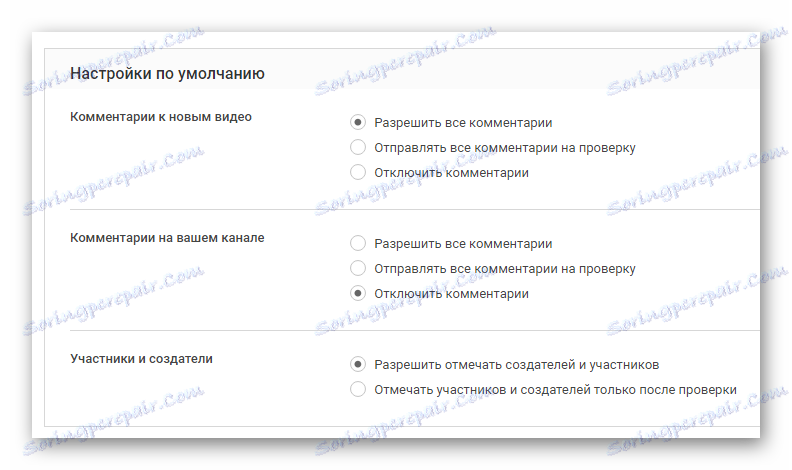
To so vse osnovne nastavitve, o katerih bi rad govoril. Upoštevajte, da številni parametri ne vplivajo le na udobje uporabe kanala, temveč tudi na promocijo vaših videoposnetkov in neposredno na vaše zaslužke iz vira v YouTubu.